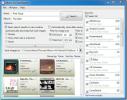Как да настроите оформлението на папките по подразбиране във File Explorer на Windows 10
Можете да промените как File Explorer показва файлове и информация за файлове в папка. Можете избирателно да активирате колони и да изберете конкретен изглед на файловете, наред с други неща. Тези настройки са специфични за папката, което означава, че трябва да ги зададете за всяка папка, поотделно, което е най-малко досадно. Ако искате да зададете едно и също оформление на папки във File Explorer за всички папки, можете. Номерът към него е само малко погребан.
Задайте оформлението на папките по подразбиране
Преди да започнете, трябва да разберете как са зададени оформления на папки. File Explorer разпознава типовете файлове, които са в папка, и съответно оптимизира изгледа на папката. Може би сте забелязали, че ако имате папка с аудио файлове, ще има раздел Play. Когато зададете оформлението по подразбиране за дадена папка, това е за тип папка. Това означава оформлението на папката, което сте задали за папка с аудио файлове в нея, няма да се прилага към папка с изображения в нея.
Отворете папка с например изображения в нея. Настройте го точно както искате. Отворете раздела Изглед и изберете как искате папката да ви показва изображения, добавете / премахнете колони, ако сте ги активирали, и направете всяка друга промяна, която искате.
След като сте готови, отидете на раздела Изглед и щракнете върху бутона Опции. Изберете раздела „Преглед“ в прозореца „Опции на папката“. Щракнете върху бутона „Приложи към папки“ и всички папки с този конкретен тип файл ще ги показват по същия начин.

Ще отнеме известно време, за да приложите оформлението на папките за всички типове файлове, но най-общо казано, трябва да зададете само стандартното оформление за папки с аудио, видео, документи и изображения. Можете да създадете нова папка, да добавите тези видове файлове към нея и да настроите съответно оформлението.
За папки с комбинация от файлове, например изображения и документи или видео и аудио файлове може да получите смесени резултати. Всички нови папки, които създавате и добавяте файлове, ще следват. Можете да промените изгледа по подразбиране за тип папка, когато пожелаете.
Можете също така да зададете подредбата на папката по подразбиране от Регистър на Windows но не го съветваме, тъй като не предлага никаква полза, която не можете да получите от GUI опцията. Трябва да избягвате да правите промени в системния регистър, когато е възможно, дори и да ви е удобно да го редактирате.
Търсене
скорошни публикации
Форматиране и почистване на текст на имейли за по-лесно четене с StripMail
StripMail е преносимо приложение, което изчиства вашите имейли, кат...
Изтеглете липсващо обложка на албума за вашата музикална колекция
Ако сте любител на музиката като мен, който е много наясно с органи...
Windows Converter конвертира дължина, време, температура и тегло
UNEedIT конвертор е приложение за конвертиране в много мащаби за е...